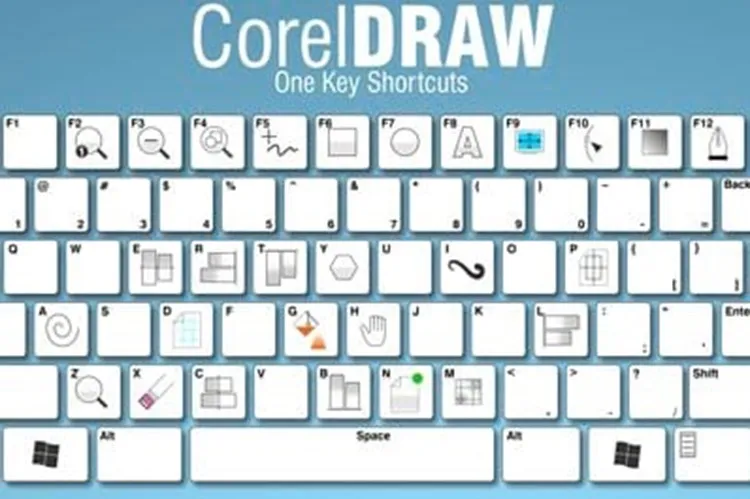Với những người sử dụng phần mềm Corel chuyên nghiệp chắc chắn phải nắm thật chắc những phím tắt Corel để thuận lợi cho việc thiết kế của mình. Trong bài viết này, chúng tôi tổng hợp những phím tắt trong Corel nhằm giúp các bạn dễ nhớ nhất.
Phím tắt trong Corel với nhóm phím F (F1 đến F12)
Ở nhóm phím F, chúng ta có các phím tắt với các chức năng tương ứng như sau:
Bạn đang đọc: Tổng hợp các phím tắt Corel bạn cần biết để thao tác nhanh hơn
- Mở trình giúp đỡ mở F1.
- Phóng to và trả lại công cụ trước mở F2.
- Thu nhỏ dần bản vẽ mở F3.
- Hiển thị toàn bộ Object mở F4.
- Vẽ đường thẳng mở F5.
- Vẽ hình chữ nhật mở F6.
- Vẽ hình tròn mở F7.
- Chỉnh sửa text văn bản mở F8.
- Xem trước Full màn hình mở F9.
- Chỉnh sửa nốt mở F10.
- Bật Fountain Fill (đối tượng màu) mở F11.
- Thuộc tính đường viền mở F12.

Thao tác nhanh hơn với các phím tắt trong Corel
Nhóm tổ hợp phím Ctrl + Shift +…
Phím tắt trong Corel với nhóm tổ hợp phím Ctrl + Shift +… bao gồm:
– Sao chép thuộc tính từ một đối tượng khác đến đối tượng mà bạn chọn mở Ctrl + Shift + A
– Thêm hoặc bỏ chữ hoa lớn ở trong đoạn văn mở Ctrl + Shift + D
– Biến đổi đường khung thành một đối tượng mở Ctrl + Shift + Q
– Mở hộp thoại soạn văn bản mở Ctrl + Shift + T
– Xem danh sách phông chữ mở Ctrl + Shift + W
– Đảo ngược thao tác cuối mở Ctrl + Shift + Z
Phím tắt Corel với nhóm tổ hợp phím Ctrl +…
– Chọn tất cả các đối tượng nhấn tổ hợp phím Ctrl + A
– Để sao chép đối tượng nhấn tổ hợp phím Ctrl + C
– Nhân đôi đối tượng nhấn tổ hợp phím Ctrl + D
– Muốn căn giữa trong Corel cần nhấn tổ hợp phím Ctrl + E
– Phím tắt trong Corel để tập hợp các đối tượng được chọn để tạo thành một nhóm nhấn Ctrl + G
– Muốn nhập đối tượng hoặc văn bản nhấn Ctrl + l
– Mở cửa sổ Option Corel Draw nhấn tổ hợp phím Ctrl + J (Option)
– Gióng đều hai văn bản cũng nhấn tổ hợp phím Ctrl + J
– Muốn tách rời đối tượng được chọn bạn nhấn tổ hợp phím Ctrl + K(Break Apart)
– Muốn kết hợp các đối tượng được chọn lại với nhau nhấn tổ hợp phím Ctrl + L (Combine)
– Gióng hàng sang trái nhấn tổ hợp phím Ctrl + L
– Muốn tạo được bản vẽ mới nhấn Ctrl + N
– Chuyển chế độ thêm và bỏ Bullet cho văn bản nhấn tổ hợp Ctrl + M
– Mở bản vẽ nhấn tổ hợp Ctrl + O
– Muốn in bản vẽ nhấn Ctrl + P
– Muốn chuyển đối tượng thành đường cong nhấn tổ hợp Ctrl + Q
– Lặp lại thao tác sau cùng nhấn Ctrl + R (Repeat)
– Gióng hàng văn bản sang bên phải nhấn tổ hợp Ctrl + R
– Muốn lưu bản vẽ lại nhấn tổ hợp Ctrl + S
– Mở định dạng thuộc tính văn bản nhấn tổ hợp phím Ctrl + T
– Muốn rã các đối tượng đã chọn thành các đối tượng khác nhau nhấn Ctrl + U (Ungroup)
– Gạch chân văn bản nhấn tổ hợp phím Ctrl + U
– Muốn dán nội dung mà bạn sao chép vào bản vẽ nhấn tổ hợp phím Ctrl + V
– Trong trường hợp bạn muốn đổi chế độ bắt dính đối tượng vào lưới nhấn tổ hợp phím tắt Corel Ctrl + Y
– Làm mới cuawr sổ bản vẽ nhấn tổ hợp phím Ctrl + W
– Cắt chọn lọc trong Shape Tool nhấn tổ hợp phím Ctrl + X
– Muốn phục hồi thao tác trước đó và hủy bỏ thao tác bạn vừa thực hiện nhấn tổ hợp phím Ctrl + Z.
Tìm hiểu thêm: Auto click là gì? Ưu và nhược điểm bạn cần biết

Phím tắt Corel có rất nhiều nhóm bạn cần phải nhớ
Nhóm tổ hợp phím Alt + …
Nhóm tổ hợp phím Alt + có rất nhiều chức năng quan trọng mà bạn cần nhớ. Cụ thể như sau:
– Nếu muốn hiển thị đặc tính đối tượng được chọn bạn nhấn tổ hợp phím Alt + Enter.
– Mở cửa sổ thấu kính nhấn tổ hợp Alt + F3
– Thoát khỏi phần mềm Corel nhấn Alt + F4
– Mở Position trong Transformation nhấn tổ hợp Alt + F7
– Mở cửa sổ xoay Rotation trong Tranformation nhấn tổ hợp Alt + F8.
– Muốn mở cửa sổ Scale – Mirror trong Tranformation mở Alt + F9.
– Mở cửa sổ kích thước Size trong Tranformation nhấn tổ hợp phím Alt + F10.
– Muốn căn văn bản theo đường gốc nhấn tổ hợp phím Alt + F12.
Nhóm tổ hợp phím Shift
Ở nhóm tổ hợp phím Shift + cũng có rất nhiều chức năng mà bạn cần lưu ý:
– Muốn được giúp đỡ nhấn tổ hợp phím Shift + F1.
– Muốn phóng to đối tượng được chọn nhấn tổ hợp phím Shift + F2.
– Nếu muốn hiển thị toàn bộ trang in được nhấn tổ hợp phím Shift + F4.
– Trong trường hợp bạn muốn chuyển đổi 2 chế độ xem ảnh sử dụng sau cùng nhấn tổ hợp phím Shift + F9.
– Nếu muốn chọn màu cho đối tượng – Uniform Fill nhấn tổ hợp phím Shift + F11.
– Trong trường hợp bạn muốn phác thảo màu với đối tượng – Outline Color nhấn tổ hợp phím Shift + F12.
– Muốn đặt đối tượng xuống lớp cuối cùng nhấn tổ hợp phím tắt Corel Shift + PgDn.
– Muốn đặt đối tượng lên lớp trên hết nhấn tổ hợp phím Shift + PgUp.
– Trong trường hợp bạn muốn dán nội dung sao chép chọn lọc vào văn bản nhấn tổ hợp phím Shift + Insert.
– Nếu muốn xóa chọn lọc đối tượng nhấn tổ hợp phím Shift + Delete.
Phím tắt căn chỉnh đối tượng
Phím tắt căn chỉnh đối tượng có chức năng rất hữu ích khi bạn chọn được từ 2 đối tượng trở lên. Cụ thể các chức năng như sau:
– Muốn vẽ được đường xoăn ốc Spiral trong Polygon nhấn phím A.
– Trong trường hợp bạn muốn sắp hàng các đối tượng được chọn xuống đáy nhấn phím B.
– Nếu muốn sắp vào trung tâm các đối tượng được chọn nhấn phím C.
– Vẽ hình caro trong Polygon nhấn phím D.
– Xếp hàng ngang các đối tượng với nhau nhấn phím E.
– Làm đầy màu rồi chọn màu và đối tượng nhấn phím G.
– Sử dụng công cụ Pan để kéo trang nhấn phím H.
– Vẽ đường cong Preset trong Freehand nhấn phím I.

>>>>>Xem thêm: Tổng hợp các cách ứng tiền nhà mạng Viettel, Vinaphone và Mobifone với cú pháp cực đơn giản
Dùng những phím tắt để căn chỉnh đối tượng dễ dàng hơn
– Sắp hàng trái các đối tượng được chọn nhấn phím L.
– Mang đối tượng lên trên cửa sổ và cho phép định hướng bất kỳ nhấn phím N.
– Xếp đối tượng vào trung tâm nhấn phím P.
– Xếp đối tượng được chọn tạo thành một hàng bên phải nhấn phím R.
– Xếp các đối tượng thành một hàng trên đỉnh nhấn phím T.
– Xóa đối tượng nhấn phím X.
– Vẽ hình đa giác nhấn phím Y.
Một số phím tắt Corel khác
– Xóa đối tượng nhấn phím Delete.
– Tiến lên và thêm trang nhấn phím PgDn.
– Lui về trang trước và thêm trang mới nhấn phím PgUp.
– Kích thước trong Dimensions chưa tìm hiểu nhấn phím Linear.
– Làm đầy đối tượng chưa tìm hiểu nhấn phím Mesh Fill.
Trên đây chúng tôi vừa chia sẻ với các bạn tổ hợp các phím tắt Corel bạn cần biết để việc thao tác phần mềm được nhanh chóng và hiệu quả hơn. Chúc các bạn thành công!
Xem thêm:
Cách chuyển ảnh bitmap sang Vector bằng Corel giúp ảnh sắc nét hơn
Hướng dẫn chuyển đổi text thành đối tượng Vector trong Corel